Аутор:
Lewis Jackson
Датум Стварања:
8 Може 2021
Ажурирати Датум:
1 Јули 2024
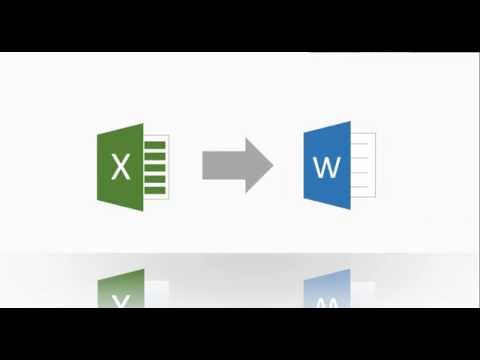
Садржај
Овај викиХов вас учи како преуређивати странице у Мицрософт Ворд документима. Иако Ворд не подржава једноставне методе, и даље можете да преуредите редослед постављањем наслова за сваку страницу или резањем садржаја са једне странице и лепљењем. За разлику од Мицрософт ПоверПоинта, не постоји уобичајени начин за организовање страница у програму Мицрософт Ворд.
Кораци
Метод 1 од 2: Користите заглавља
Отворите документ. Двапут кликните на Вордов документ који желите да преуредите да бисте отворили датотеку у програму Мицрософт Ворд.

Кликните картицу Кућа (Почетна страница). Картица је у плавој траци на врху прозора програма Ворд.
Додајте наслов на врх сваке странице. Да бисте на страницу додали наслов, на врху странице унесите наслов (на пример „Страница 1“) и притисните ↵ Ентер, а затим кликните Наслов 1 у одељку „Стилови“ на траци са алаткама.
- На Мац-у ћете можда морати да кликнете на падајући оквир Стилови на десној страни траке са алаткама.
- У зависности од формата документа, можда ћете морати да се померите по менију „Стилови“ да бисте пронашли опцију Наслов 1.

Кликните картицу Поглед (Режим приказа). Ова опција означава пут Кућа неколико картица удесно.
Означите поље за потврду у окну за навигацију. Ово поље се налази у одељку „Прикажи“ на траци са алаткама. Након што сте је означили, на левој страни прозора Ворд појавит ће се прозор „Навигација“.

Кликните Наслови. Ова картица је на врху оквира „Навигација“. Појавиће се листа свих заглавља у документу Мицрософт Ворд.
Преуређивање листе наслова. Кликните и превуците наслов у пољу за навигацију горе или доле на жељени положај и отпустите тастер миша. Странице у документу Ворд ће се променити у складу с тим.
Сачувај документ. Притисните Цтрл+С. (Виндовс) или ⌘ Команда+С. (Мац). реклама
Метод 2 од 2: Користите операцију резања и лепљења
Отворите документ. Двапут кликните на Вордов документ који желите да преуредите да бисте отворили датотеку у програму Мицрософт Ворд.
Пронађите страницу коју желите да преместите. Померите се надоле док не пронађете страницу коју требате померити горе или доле.
Изаберите текст на страници. Кликните испред прве речи на страници и превуците показивач миша до последње речи на страници. Када отпустите тастер миша, сав текст на страници постаје истакнут.
Исеците текст на страници. Притисните Цтрл+Икс (Виндовс) или ⌘ Команда+Икс (Мац) за извођење. „Исеци“ копира изабрани текст и брише га из документа, па не брините да ће текст нестати.
Пронађите где да поставите текст. Померите се горе или доле док не пронађете страницу на којој сте претходно желели да је обрежете.
Кликните на врх изабране странице. Показивач миша биће на месту где желите да убаците изрезану страницу.
Поново додајте скраћени текст. Притисните Цтрл+В. (Виндовс) или ⌘ Команда+В. (Мац), а затим притисните ↵ Ентер. Појавиће се изрезани текст, прва реч изрезане странице започиње на месту курсора миша.
Сачувај документ. Притисните Цтрл+С. (Виндовс) или ⌘ Команда+С. (Мац).
- Овај поступак можете поновити на више страница у Ворд документу.
Савет
- Кликом на наслов у Ворд документу ставка се смањује, што доводи до нестанка свих информација између једног и другог заглавља. Можете га увећати поновним кликом на тај наслов.
Упозорење
- Нажалост, не постоји начин да редослед Ворд страница промените као мрежу кликом на страницу, превлачењем миша и премештањем слајдова у ПоверПоинт.



